Skelbimas
Pažymėkite mano žodžius: „Android TV“ per ateinančius kelerius metus gali užvaldyti pasaulį audra. Nors įrenginiai, tokie kaip „Roku“ ir „Apple TV“ „Chromecast“ vs. „Apple TV“ vs. „Roku“: kuris žiniasklaidos streameris jums tinka?Medijos srautinio perdavimo įrenginiai yra tiesiog nuostabūs. Tos mažos dėžutės, jungiamos prie jūsų televizoriaus, gali suteikti daugybę pramogų galimybių jūsų gyvenamajame kambaryje. Bet kuris prietaisas jums geriausias? Skaityti daugiau yra nepaprastai naudingi ir siūlo daugybę fantastiškų funkcijų, daugumai žmonių jie išlieka palyginti nišiniai įtaisai.
„Android TV“ visa tai pakeis Kas yra „Android TV“ ir kodėl žuvo „Google TV“?„Android TV“ keičia dabar jau penkerių metų senumo „Google“ televiziją. Ir tai nėra tik atnaujinimas - tai visiškas perdarymas. Skaityti daugiau . Išmaniesiems televizoriams tai bus tai, ką padarė mobiliesiems įrenginiams skirta „Android“ versija išmaniesiems telefonams, ir ji pasirodys viršuje „Android TV“ lyginama su konkurentais, tokiais kaip „Amazon Fire TV“.
Nesvarbu, ar esate ankstyvas vartotojas, ar galvojate įsigyti pirmąjį „Android TV“, norime padėti jums kuo geriau išnaudoti savo galimybes. Čia yra septyni nuostabūs „Android TV“ triukai, apie kuriuos galbūt nežinote.
1. Galite perkelti programas
Procesas šalutinį programų įkėlimą iš „Android“ išmaniojo telefono Jei perkelsite programas, turite žinoti apie šį „Android Oreo“ pakeitimąDaugelis „Android“ vartotojų žino, kad perkėlimas iš šono leidžia įdiegti programas ne iš „Google Play“ parduotuvės. „Android 8.0 Oreo“ laukia dideli pokyčiai, apie kuriuos norėsite žinoti. Skaityti daugiau yra gerai dokumentuota. Trumpai tariant, tai leidžia paleisti programas, kurių nėra „Google Play“ parduotuvėje.
„Android TV“ nesiskiria. Galite atsisiųsti bet kurį APK failą ir per kelias sekundes jį paleisti. Tai reiškia, kad galite pasiekti geografiškai užblokuotą turinį ir kitas programas, kurių „Google“ neleidžia „Google Play“ parduotuvėje.
Norėdami iš naujo įkelti APK, pirmiausia turėsite tai padaryti įdiegti failų tvarkyklę 7 geriausi nemokami failų tyrinėtojai, skirti „Android“Yra daugybė failų tvarkymo ir failus tyrinėjančių programų, skirtų „Android“, tačiau jos yra geriausios. Skaityti daugiau . Pagal numatytuosius nustatymus „Android TV“ to nesiūlo. Vienas iš geriausių yra „TVExplorer“, failų tvarkyklė, skirta tik televizoriams, o ne telefonams ir planšetiniams kompiuteriams. Galite paimti jį iš „Google Play“ parduotuvės.

Jūs taip pat turėtumėte patraukti Šoninio įkėlimo paleidimo priemonė arba „TV App Repo“. Šios dvi programos leidžia paleisti į šonus atsiųstas programas neįeinant į „Nustatymų“ meniu („Sideload Launcher“ deda visas perkeltas programas į konteinerį, „TV App Repo“ leidžia „Leanback“ padaryti nuorodas į šoną perkeltą turinį juostelė).
Parsisiųsti:„TVExplorer“ (Laisvas)
Parsisiųsti:Šoninio įkėlimo paleidimo priemonė (Laisvas)
2. „Android“ programas galite paleisti „Google Play“ parduotuvėje
Jei esate naujokas „Android TV“ ir pirmą kartą suaktyvinote „Play“ parduotuvę, galite nusivilti kad sužinotumėte, kad neturite prieigos prie to paties „Android“ programų, kuriomis galite mėgautis naudodamiesi telefonas.
Taip yra todėl, kad „Android TV“ reikia kitokio programų kodavimo būdo. Jei aptariama programa nebuvo pritaikyta televizoriui, „Google“ jos neįtrauks į televizoriaus „Google Play“ parduotuvę.

„Televizoriuje“ yra esminė to sakinio dalis. Kodėl? Nes galite pereiti prie „Play Store“ savo asmeniniame kompiuteryje ir iš ten įdiegti daugumą „Android“ programų į savo televizorių.
Kad procesas būtų dar lengvesnis, tiesiog įdiekite „Chrome“ į savo televizorių iš savo kompiuterio, tada naudokite naujai įdiegtą naršyklę, kad naršytumėte internetinę „Google Play“ parduotuvės versiją.
Pastaba: Kadangi ne TV programos nebuvo pritaikytos platformai, jose naršyti turėsite naudoti žaidimų valdiklį arba pelę, o ne pasikliauti televizoriaus nuotolinio valdymo pultu.
3. Paieška balsu
„Android TV“ siūlo universalią balso paieškos funkciją. Ką tai reiškia praktikoje? Na, galite paspausti nuotolinio valdymo pulto paieškos balsu mygtuką, kai esate pagrindiniame ekrane, ir jis ieškos visose (palaikomose balso) programose jūsų įrenginyje, taip pat „Chrome“ (jei esate įdiegę tai).
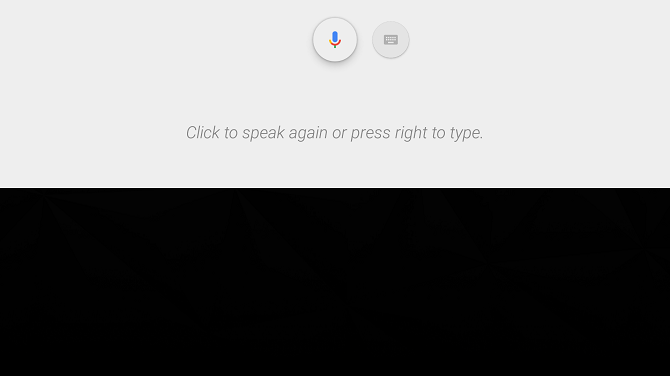
Žinoma, jei norite apriboti rezultatus, taip pat galite suaktyvinti paieškos funkciją atskirose programose, tačiau daugeliu atvejų geresnė parinktis yra universali paieška.
4. „Android TV“ yra „Chromecast“
Ar žinojai, kad „Android TV“ įrenginys dvigubai didesnis kaip „Chromecast“? Ne, tai nėra kažkoks išgalvotas sprendimas, leidžiantis srautiniu būdu perduoti turinį iš nešiojamojo kompiuterio. Į jūsų priedėlį yra tikras „Chromecast“ įrenginys.
Jis veikia automatiškai. Jums nereikia nieko suaktyvinti televizoriuje. Tačiau daugelis žmonių nesuvokia, kad čia yra.
Norėdami perduoti turinį iš „Android“ telefono, perbraukite žemyn pranešimų juostoje ir palieskite Vaidina. Jūsų telefone bus išvardyti visi jūsų perdavimo įrenginiai.
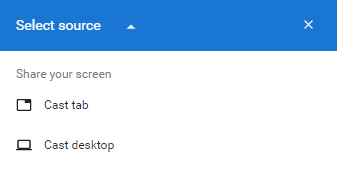
Kam perduokite turinį iš savo nešiojamojo kompiuterio „Chromecast“ vs. „Miracast“: koks skirtumas? Kuris geresnis?Norite transliuoti vaizdo įrašą į savo televizorių? Turite dvi galimybes: „Chromecast“ arba „Miracast“. Bet kuri tau geriau? Skaityti daugiau , turite būti įdiegę „Chrome“. Spustelėkite trys vertikalūs taškai viršutiniame dešiniajame kampe, tada pasirinkite Vaidinti ... Vėl matysite suderinamų įrenginių sąrašą. Spustelėkite rodyklę žemyn šalia Vaidina į naršyti naršyklės skirtuką ar visą darbalaukį.
5. Naudokite „Xbox“ arba PS4 valdiklį
Kai kurie „Android TV“ įrenginiai, kaip Nvidijos skydas 7 priežastys - „Nvidia“ skydas yra geriausias prietaisas virvelių pjaustytuvams„Nvidia Shield“ gali būti tiesiog geriausias virvių pjaustymo įtaisas visur. Čia yra septynios priežastys, dėl kurių ji be didelių pastangų įveikia varžybas. Skaityti daugiau , gabenti su žaidimų valdikliu. Kiti to nedaro. Jei planuojate naudoti „Android TV“ žaisdami žaidimus per televizorių, jums reikės valdiklio.
Žinoma, „Amazon“ galite nusipirkti pigių „Bluetooth“ valdiklių, tačiau jei jau turite „Xbox“ ar PS4, esamus valdiklius galite suporuoti su „Android“ dėžute. Jie dirba nepriekaištingai.

Norėdami suporuoti savo valdiklius, eikite į Nustatymai> Pridėti priedą „Android TV“. Jis nuskaitys arti esančius „Bluetooth“ įrenginius. Kai jis suras jūsų valdiklį, paspauskite jo vardą naudodamiesi „Android TV“ nuotolinio valdymo pultu.
Jei kyla problemų, įsitikinkite, kad valdiklis palaiko „Bluetooth“ ir ar jame veikia naujausia programinė įranga.
6. Įdiekite nuotolinę programą savo išmaniajam telefonui
Jei jūsų namas yra kažkas panašaus į mano, televizoriaus pultelis bus nuolatinė problema. Kiekvieną dieną nutinka vienas iš dviejų dalykų: arba žmonės dėl jo kovoja, arba jis pasimeta sofos gale.
Sprendimas? Įdiekite oficialų „Android TV“ nuotolinio valdymo įrenginį savo išmaniajame telefone. Programą sukūrė „Google“ ir siūlo visas tas pačias funkcijas, kaip ir įprastą nuotolinio valdymo pultą. Tai galima tiek „Android“, tiek „iOS“, tačiau vartotojai praneša, kad „Apple“ versijoje yra daug klaidų.

Geriausia, kad programa leidžia perjungti D-Pad režimas ir Jutiklinė plokštė režimas. Praktiškai tai reiškia, kad galite naudoti telefoną kaip būdą valdyti pelę ekrane. Tai reiškia, kad jums nereikės pasikliauti žaidimų valdikliu, skirtu ne TV programoms.
Parsisiųsti:„Android TV“ nuotolinis valdymas („Android“) (Laisvas)
Parsisiųsti:„Android TV“ nuotolinis įrenginys („iOS“) (Laisvas)
7. Išplėskite savo saugyklą
Kai kurios „Android TV“ dėžutės yra išskirtinai pigios. Žinoma, jie nesiūlo tokios pat sklandžios patirties kaip aukščiausio lygio modeliai, tačiau jie yra daugiau nei pakankami daugumai vartotojų.
Bet yra problema. Pigių dėžučių talpa paprastai yra nepakankama. Pvz., Bendrovės „Mi Box“, kuri bendrovės svetainėje parduodama už 69 USD, „Android TV“ tapo labiau prieinama nei bet kada. Bet jis siūlo tik 8 GB vietos.
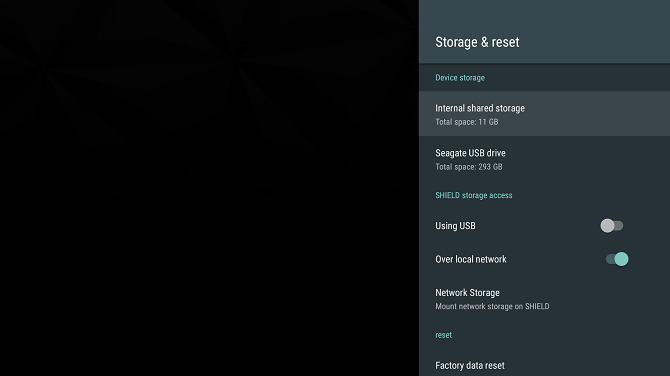
Laimei, galite pridėti išorinę atmintį prie „Android TV“ įrenginio naudodami funkciją, vadinamą Priimtinas saugojimas.
Norėdami jį nustatyti, jums reikės išorinio USB laikmenos arba „microSD“ kortelės. Tada eik į Nustatymai> Saugojimas ir iš naujo ir pasirinkite saugojimo įrenginį. Tada spustelėkite Nustatyti kaip vidinę atmintį, tada pasirinkite Formatas užbaigti procesą. Dabar jūsų įrenginys išorinę atmintį traktuos taip pat, kaip vidinę. Tiesiog nepamirškite neišimti USB įrenginio ar „microSD“ kortelės.
Kokie yra tavo mėgstamiausi triukai?
Šiame straipsnyje mes parodėme jums septynis „Android TV“ triukus. Jei išmoksite naudoti juos visus, jums bus geras kelias tapti „Android TV“ galios vartotoju.
Kaip priverčiate „Android TV“ dirbti jums? Kokias savybes turėtų žinoti visi nauji vartotojai? Kaip visada, visus savo pasiūlymus ir mintis galite palikti komentaruose žemiau. Ir nepamirškite pasidalinti šiuo straipsniu su kitais „Android TV“ vartotojais socialinėje žiniasklaidoje.
Danas yra emigrantas iš Britanijos, gyvenantis Meksikoje. Jis yra MUO seserų svetainės „Blocks Decoded“ generalinis redaktorius. Įvairiais laikais jis buvo MUO socialinis redaktorius, kūrybinis redaktorius ir finansų redaktorius. Galite rasti jį klaidžiojantį parodų salėje CES Las Vegase (PR žmonės, susisiekite!), Be to, jis dirba daugybėje užkulisių svetainių...